Desmitificando Initramfs: Comprendiendo el Papel Fundamental en el Arranque de Linux
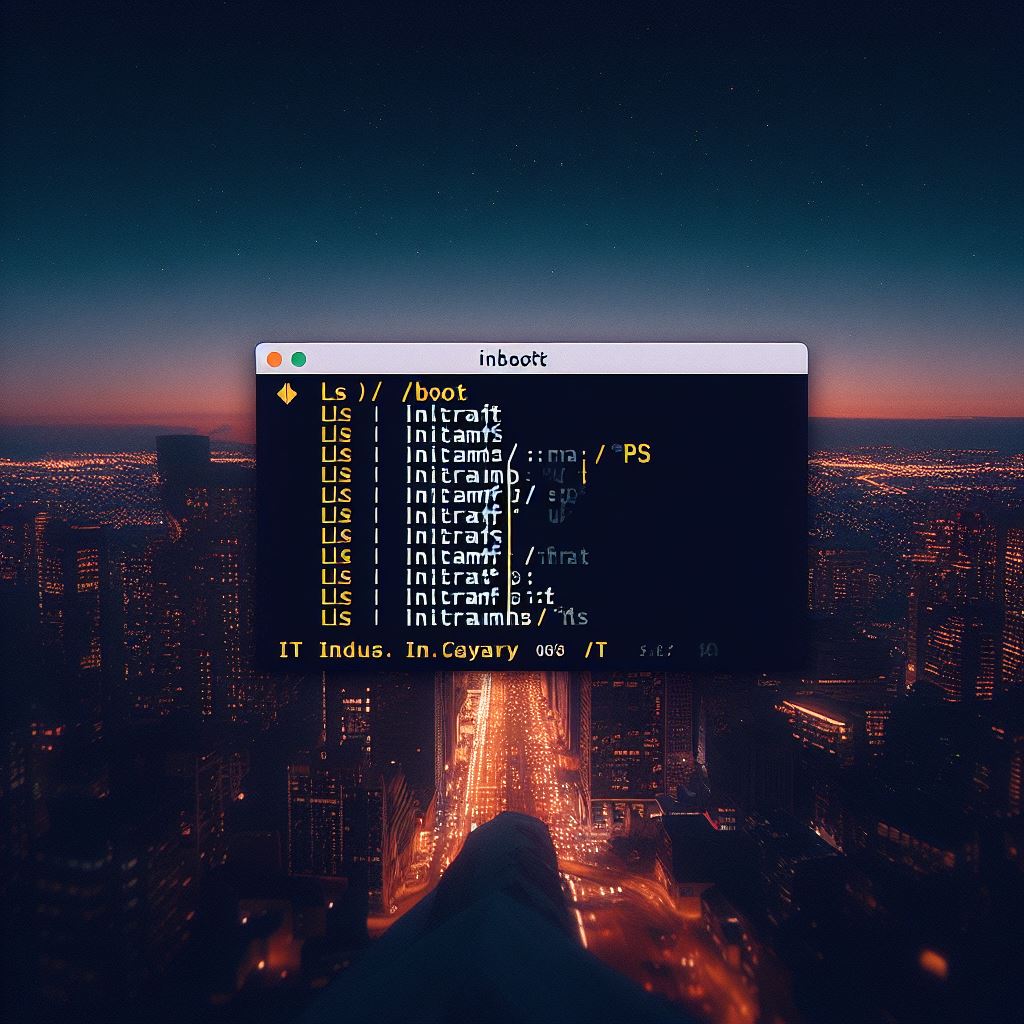
Introducción:
En el mundo de los sistemas Linux, el proceso de arranque es esencial para iniciar el sistema operativo correctamente. Una pieza clave en este proceso es Initramfs (Initial RAM File System), un componente que despliega un sistema de archivos temporal en la memoria RAM durante el arranque. Su función principal es proporcionar un entorno esencial para cargar controladores y módulos necesarios antes de que el sistema operativo principal tome el control. En esta guía, exploraremos cómo personalizar Initramfs para adaptarlo a las necesidades específicas de tu sistema.
1. Comprendiendo Initramfs:
Antes de sumergirnos en la personalización, es crucial entender que Initramfs actúa como un puente durante el arranque. Se carga junto con el kernel en la memoria RAM y proporciona herramientas esenciales para montar el sistema de archivos raíz y cargar controladores necesarios antes de que el sistema operativo principal asuma el control.
2. Configuración de Initramfs:
En sistemas basados en Debian, como Ubuntu, la configuración principal de Initramfs se encuentra en el archivo /etc/initramfs-tools/initramfs.conf. Abre este archivo con tu editor preferido:
sudo nano /etc/initramfs-tools/initramfs.confAquí puedes ajustar parámetros como MODULES, BOOT, y otros para adaptar Initramfs a tus necesidades.
3. Inclusión de Módulos Adicionales:
Para incluir módulos adicionales durante el arranque, edita el archivo /etc/initramfs-tools/modules:
sudo nano /etc/initramfs-tools/modulesAgrega los nombres de los módulos que necesitas, uno por línea.
4. Actualización de Initramfs:
Después de realizar cambios, actualiza la imagen de Initramfs con el siguiente comando:
sudo update-initramfs -uEste comando regenerará la imagen de Initramfs con la nueva configuración.
5. Configuración de Scripts (Opcional):
Si necesitas una personalización más profunda, explora los scripts de inicialización en /etc/initramfs-tools/scripts/. Estos scripts determinan cómo se configuran y cargan los módulos y controladores durante la fase de Initramfs.
cd /etc/initramfs-tools/scripts/Aquí puedes editar o agregar scripts según sea necesario.
6. Prueba y Verificación:
Realiza un reinicio para asegurarte de que los cambios surtan efecto. Verifica que el sistema se inicie correctamente y que Initramfs funcione según tus ajustes.
Conclusión:
La capacidad de personalizar Initramfs es esencial para adaptar tu sistema a requisitos específicos. Al comprender cómo configurar módulos, scripts y opciones, puedes optimizar la fase de arranque de tu sistema Linux. Asegúrate siempre de hacer copias de seguridad y prueba los cambios en un entorno controlado para evitar problemas inesperados. ¡Explora y personaliza tu Initramfs para una experiencia de arranque más eficiente!
Entradas recientes
Simplifica el uso de phpList: Procesa Rebotes y Cola con Comandos Personalizados
Cosas de phplist Si trabajas con phpList, una herramienta poderosa para gestionar campañas de correo…
 Cómo solucionar el error “Cannot authenticate to POP3 server” en PHPlist con Gmail
Cómo solucionar el error “Cannot authenticate to POP3 server” en PHPlist con Gmail
Cosas de PHPlist Cuando se utiliza PHPlist para gestionar campañas de email, una parte fundamental…
Por qué no debes aplicar cambios los viernes (ni justo antes de vacaciones, ni al terminar la jornada)
Lecciones reales para desarrolladores y mantenedores que quieren dormir tranquilos Introducción Los filósofos dicen que…
 Cómo solucioné el error de renovación con Certbot: «Invalid response from /.well-known/acme-challenge»
Cómo solucioné el error de renovación con Certbot: «Invalid response from /.well-known/acme-challenge»
Durante la renovación de un certificado SSL con Certbot en un servidor Ubuntu con Apache,…
5 años de revolución digital: cómo la tecnología está redefiniendo nuestra sociedad

Redefiniendo la Ética de las Máquinas: Asimov y Kant Frente a la Inteligencia Artificial
La ciencia ficción ha sido, a lo largo del tiempo, un campo fértil para la…
Esta web usa cookies.
